TikTok er vokset til at være en af de mest udbredte sociale medier apps rundt om i verden, især blandt unge mennesker. Det er nu platformen, hvor alle poster alt gennem kortformede videoer. Nogle gange vil du måske tilføje noget tekst eller billedtekster til dine videoer og vise din personlighed. Det fantastiske er, at TikTok giver alt, hvad du har brug for. Denne tutorial viser dig, hvordan du tilføje tekst til TikTok i detaljer.
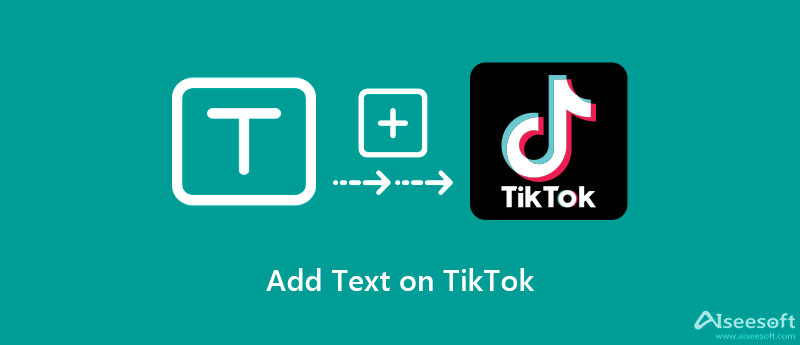
Selvom mobilappen lader dig tilføje tekst til TikTok-videoer, foretrækker nogle mennesker stadig at redigere videoer med en computer, delvist på grund af den store skærm. Aiseesoft Video Converter Ultimate er lige det værktøj, du har brug for.

Downloads
Video Converter Ultimate - Bedste TikTok Video Editor
100 % sikker. Ingen annoncer.
100 % sikker. Ingen annoncer.
Kør den bedste TikTok-videoeditor, efter du har installeret den på din computer. Gå til Tilføj filer menu, og vælg Tilføj filer or Tilføj mappe for at åbne den video, du har tænkt dig at dele på TikTok.

Klik på knappen Redigere knappen under titlen for at åbne videoredigeringsvinduet. Nu har du to muligheder for at lave en TikTok-video med ord:
Tilføj tekst: Gå til Watermark fanebladet, vælg tekst, og indtast ordene i boksen. Derefter kan du indstille skrifttype, størrelse, farve, position, orientering og opacitet.

Få undertekster på TikTok: Hvis du har en undertekstfil til TikTok-videoen, skal du skifte til Subtitle fane. Klik på knappen + ikon i Subtitle areal. Indstil derefter mulighederne efter dine præferencer.

Klik på knappen OK knappen, når du er tilfreds. Klik på Konverter alle til menu i øverste højre hjørne, vælg MP4, og vælg en korrekt forudindstilling. Til sidst skal du indstille destinationsmappen i Gem til og tryk på Konverter alle knap. Når det er færdigt, post videoen med ord på TikTok.
Udvidet læsning:
For mobil-først er TikTok-appen den nemmeste måde at lægge undertekster på TikTok. Det kan fuldføre jobbet uden ekstra software eller hardware. Du kan følge nedenstående trin for at få den ønskede effekt.
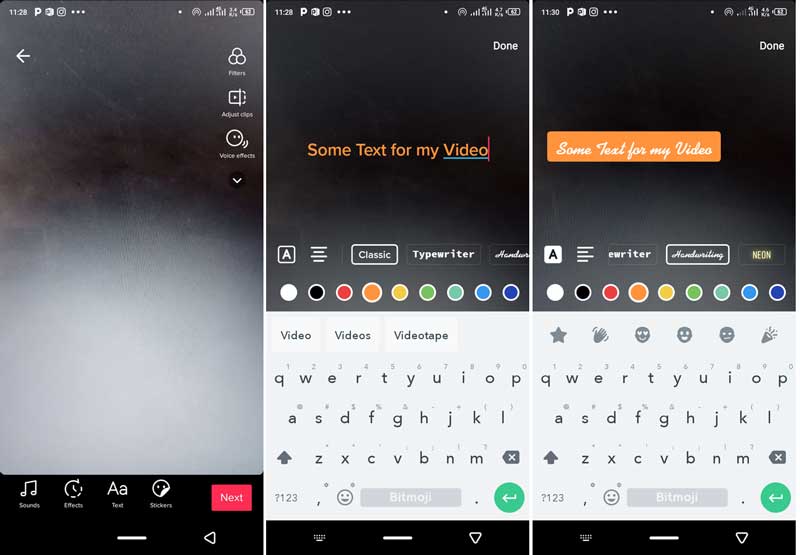
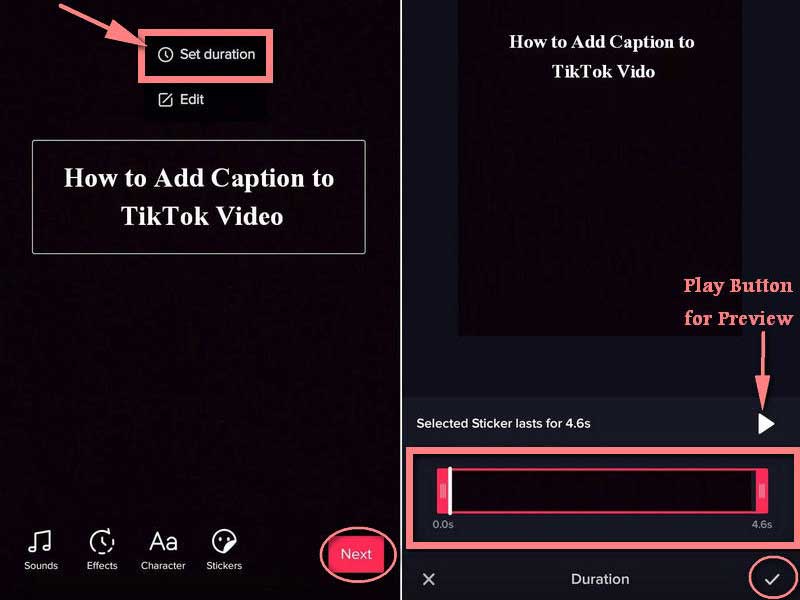
Bemærk: Hvis du har til hensigt at tilføje tekst på forskellige tidspunkter på TikTok, kan du tilføje flere tekstbokse på en video og indstille varigheden af hver boks. Den seneste version af TikTok giver dig også mulighed for at konvertere tekst til tale med tekst-til-tale-funktionen. Husk på, at TikTok ikke har en funktion relateret til undertekster.
Hvorfor forsvinder teksten efter upload af min video til TikTok?
Når du har tilføjet tekst til din TikTok-video, skal du trykke på teksten og vælge Indstil varighed mulighed. Sørg for, at tekstvarigheden er lige så lang som videoen. Bekræft det derefter og post videoen. Nu skulle teksten vises, indtil videoen slutter.
Hvordan tilføjer man tekst til TikTok-thumbnails?
Du kan tilføje tekst til et TikTok-miniaturebillede helt til sidst i et indlæg. På den Indlæg skærm, tryk på Vælg omslag. Nu kan du indtaste teksten og vælge din yndlingstekst fra bunden.
Hvordan konverterer man tekst til tale på TikTok?
Når du har tilføjet teksten til en TikTok-video, skal du trykke på tekstboksen, indtil du får pop op-menuen. Vælg Tekst-til-tale ikon for at implementere konverteringen automatisk.
Konklusion
Tilføjelse af tekst på TikTok-videoer er ikke et svært job, hvis du følger vores guide og trin. Den indbyggede funktion giver dig mulighed for at lave tekst med forskellige farver, skrifttyper, størrelser og positioner. Hvis du ikke kan lide det indbyggede tekstværktøj, er Aiseesoft Video Converter Ultimate et andet værktøj, der er værd at overveje for at lave en TikTok-video med ord. Flere spørgsmål? Skriv dem venligst ned under dette indlæg.

Video Converter Ultimate er fremragende videokonverter, editor og forstærker til at konvertere, forbedre og redigere videoer og musik i 1000 formater og mere.
100 % sikker. Ingen annoncer.
100 % sikker. Ingen annoncer.